Téléchargement et mise à jour du pilote Logitech K350 pour Windows 10, 11
Publié: 2023-07-31Aidez-vous de ce guide simple pour savoir comment télécharger le pilote Logitech K350 sous Windows 10/11 et exécuter parfaitement le clavier sur votre système.
Logitech est un grand nom dans le monde de l'électronique. La marque propose une multitude d'appareils électroniques depuis des lustres. Des combos aux appareils autonomes, des claviers aux souris, des appareils d'imagerie aux équipements de jeu, vous trouverez une variété d'appareils de la marque qui peuvent facilement prendre en charge vos besoins personnels et professionnels.
Le Logitech K350 est l'un de ces appareils de la maison du géant de la technologie. L'appareil est tout à fait compatible avec divers appareils et systèmes d'exploitation, d'où l'un des claviers les plus optés de tous les temps. De plus, la construction en forme de vague de l'outil permet à tous, joueurs et professionnels, de tirer le meilleur parti du clavier.
Il est assez facile à configurer et à utiliser le clavier. Branchez simplement l'adaptateur USB et utilisez l'appareil comme vous le souhaitez. Cependant, parfois, certains problèmes peuvent apparaître dans votre système. Ces problèmes liés au clavier apparaissent car le pilote du clavier Logitech K350 sous Windows 10/11 n'est pas à jour.
La solution la plus simple dans un tel cas consiste à télécharger et à mettre à jour le pilote du clavier Logitech K350 sous Windows. Cela garantira que le clavier fonctionne parfaitement avec le système d'exploitation. Il existe plusieurs méthodes que vous pouvez utiliser pour mettre à jour le pilote pour Windows 10. Dans cet article, nous examinerons toutes ces méthodes.
Méthodes de téléchargement du pilote Logitech K350 pour Windows 10/11
Dans les prochaines sections de ce guide, nous passerons en revue certaines des meilleures façons de télécharger le pilote Logitech K350 pour Windows 11/10. Vous pouvez utiliser l'une des méthodes manuelles ou automatiques pour installer le pilote. Cependant, pour vous éviter tous les ennuis, vous pouvez d'abord essayer la dernière méthode, automatique.
Méthode 1 : mettre à jour le pilote à l'aide du gestionnaire de périphériques
Vous pouvez suivre tous les périphériques connectés à votre ordinateur à l'aide du Gestionnaire de périphériques, qui est une fonction intégrée fournie par Windows. De plus, vous pouvez utiliser le Gestionnaire de périphériques pour mettre à jour le pilote Logitech K350 sous Windows 10/11 en sélectionnant l'option " Mettre à jour le pilote ". Utilisez les directives suivantes comme guide pour atteindre cet objectif :
- Pour ouvrir leGestionnaire de périphériques , cliquez avec le bouton droit sur le bouton Démarrer, puis choisissez l'option appropriée dans le menu contextuel qui s'affiche.
- Dans leGestionnaire de périphériques , accédez à la liste des périphériques et choisissez la rubrique Claviersdans le menu.
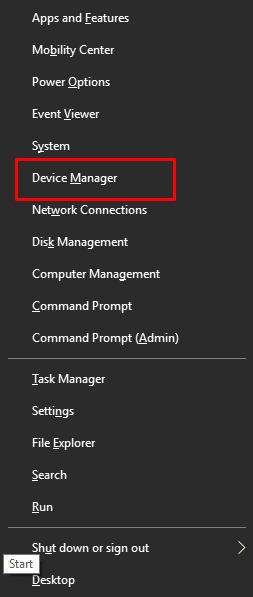
- Sélectionnez leclavier Logitech dans la liste des périphériques, puis cliquez dessus avec le bouton droit de la souris.
- Pour mettre à jour le pilote , choisissez l'option correspondante dans le menu déroulant.
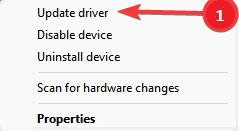
- Un message d'avertissement apparaîtra sous forme de fenêtre contextuelle sur l'écran Windows. Parmi les deux choix, choisissez celui qui indiqueRechercher automatiquement le logiciel du pilote mis à jour .
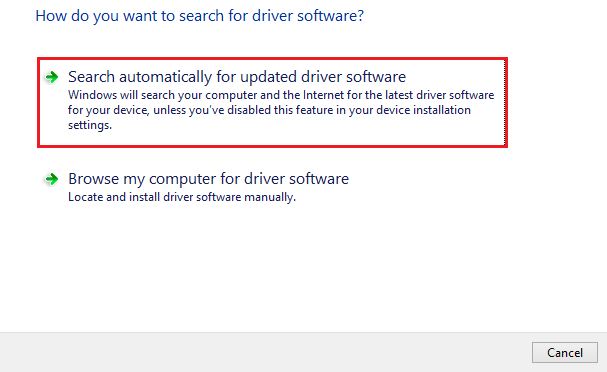
- Après un bref intervalle de temps, le pilote sera installé sur votre machine. Une fois l'installation de la mise à jour du pilote Logitech terminée, vous devrezredémarrer l'ordinateur .
Si cette méthode ne parvient pas à installer le pilote de clavier Logitech K350 sous Windows 10, prenez l'aide de la solution suivante.
Lisez également: Comment réparer le clavier sans fil Logitech ne fonctionne pas
Méthode 2 : Mise à jour du pilote Logitech K350 Windows 10 avec mise à jour du système d'exploitation
Il est possible que les mises à jour Windows vous donnent également la possibilité de mettre à jour le pilote Logitech K350 sous Windows 11/10. Vous pouvez rapidement mettre à jour le pilote en utilisant cette option de mise à jour Windows à votre disposition. Pour atteindre l'excellence, veuillez suivre les étapes ci-dessous :
- Essayez de rechercher Vérifier les mises à jour à l'aide de l'option de recherche Windows, puis appuyez sur la touche Entrée.
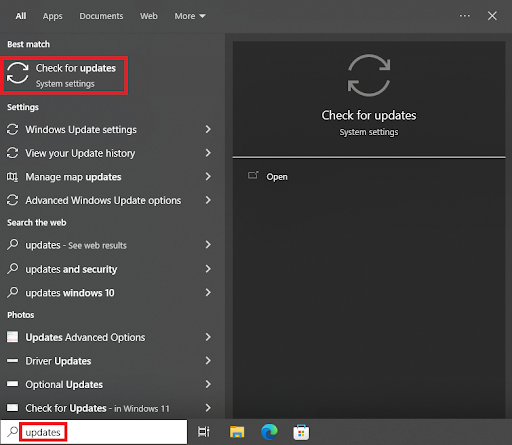
- Attendez que l'utilitaire se charge, puis choisissez l'optionRechercher les mises à jour .
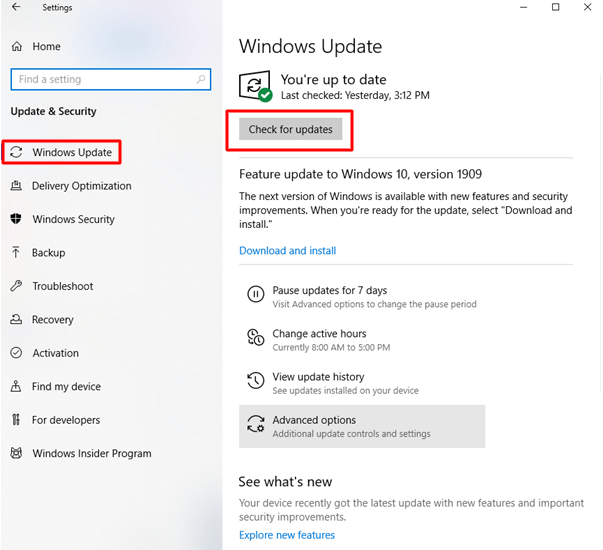
- Lorsque les mises à jour sont disponibles, vérifiez lesmises à jour facultatives pour toutes les mises à jour de pilotes disponibles.
- Obtenez les dernières mises à jour pour votre clavier Logitech en les téléchargeant et en les installant .
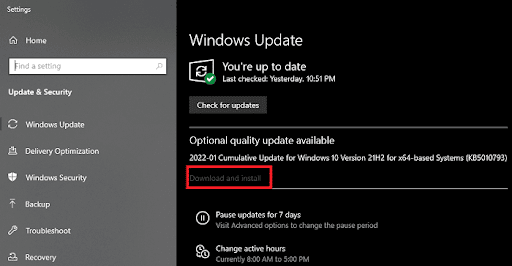
Cette méthode est manuelle et peut vous poser quelques problèmes. Par conséquent, si vous ressentez également la même chose, suivez la solution suivante pour exécuter le téléchargement du pilote Logitech K350 sous Windows 10.

Lisez également: Téléchargement du pilote et du logiciel Logitech G29 pour Windows 10, 11
Méthode 3 : mettre à jour automatiquement le pilote à l'aide de Bit Driver Updater
Les processus manuels pour exécuter la mise à jour du pilote Logitech K350 sous Windows 10 peuvent parfois être laborieux et prendre du temps. Cependant, avec l'aide de Bit Driver Updater, vous pourrez télécharger automatiquement les versions les plus récentes de tous les pilotes déjà installés sur votre ordinateur.
Bit Driver Updater est un programme extrêmement utile qui récupère les mises à jour de pilotes les plus récentes directement à partir des sites Web des fabricants concernés ainsi que d'autres sources fiables. Vous pouvez également faire une sauvegarde des pilotes que vous avez déjà installés, et si la mise à jour ne répond pas à vos attentes, vous pouvez rapidement revenir à la version précédente.
Il propose des mises à jour immédiates pour les pilotes compatibles avec Windows 10, 8 et 7. Le programme vous donne la possibilité de planifier les mises à niveau à une période qui vous convient mieux à l'avenir. Jetons un coup d'œil aux différentes étapes de l'utilisation de Bit Driver Updater pour mettre à jour sans effort le pilote de clavier Logitech K350.
- Pour obtenir le Bit Driver Updater, veuillez choisir l'optionTélécharger maintenant qui se trouve plus bas sur cette page.
- L'installation et le démarrage du programme doivent être effectués une fois le téléchargement terminé.
- Lorsque Bit Driver Updater a fini de démarrer, choisissez l'option Analyser maintenant dans le menu.Le programme enquêtera sur l'ensemble du système pour toutes les mises à niveau disponibles.
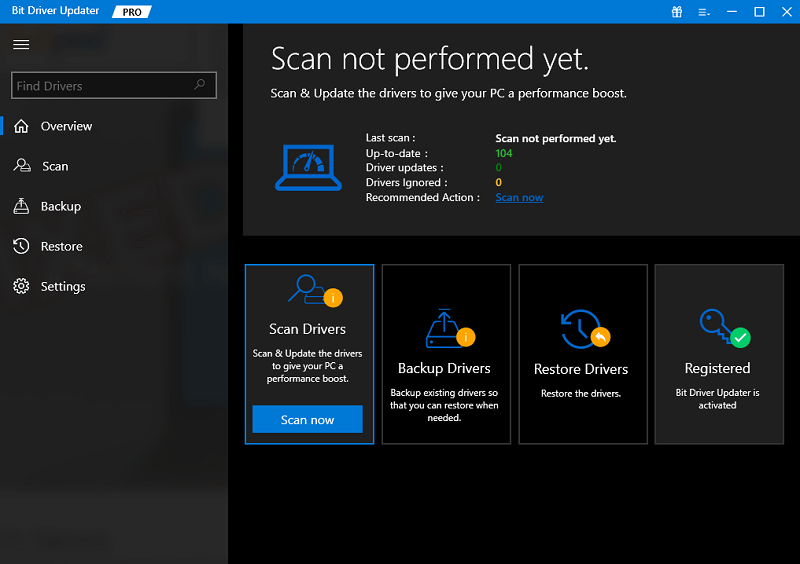
- Une fois que l'application a terminé l'analyse, elle affichera tous les pilotes qui ne sont plus pris en charge. Vous pouvez installer rapidement tous les pilotes obsolètes en une fois en cliquant sur l'optionTout mettre à jour .
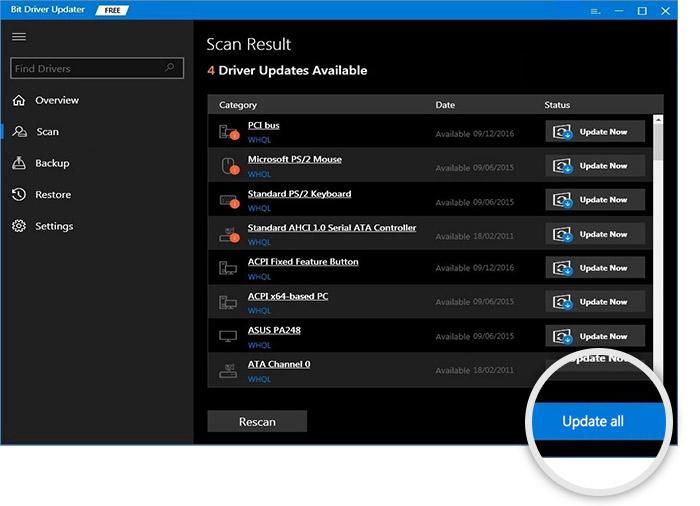
Vous n'aurez aucun problème à télécharger la dernière version du pilote pour le périphérique Logitech si vous suivez la procédure ci-dessus. Il est possible de mettre à jour tous les pilotes obsolètes en un seul clic à l'aide de Bit Driver Updater, qui est la méthode la plus pratique. Cependant, en dehors de la méthode fournie ci-dessus, il en existe une autre que vous pouvez essayer de télécharger le pilote du clavier Logitech K350.
Lisez également: Téléchargement du pilote et du logiciel Logitech G29 pour Windows 10, 11
Méthode 4 : Utilisez le site Web officiel du fabricant
Le site Web officiel ou enregistré du fabricant est l'une des méthodes les meilleures et les plus sûres pour exécuter le téléchargement du pilote Logitech K350 sous Windows 10. C'est l'une des façons les meilleures et les plus sûres de terminer le téléchargement. Cette approche est fiable, mais comme elle est manuelle, elle est difficile à mettre en pratique. Suivez les étapes ci-dessous pour savoir comment télécharger le pilote avec succès :
- Lancez le navigateur Web de votre choix et accédez au site Web officiel de Logitech.
- Accédez àSupport sur votre ordinateur et choisissez Téléchargementsdans la catégorie Particuliers lorsque vous y arrivez.
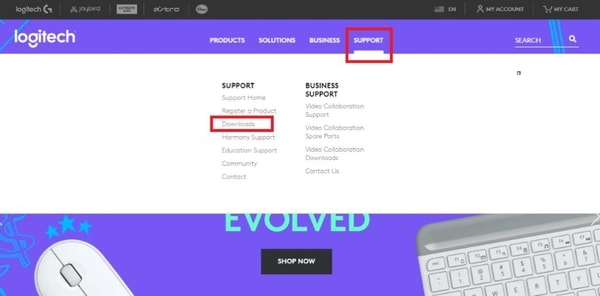
- Une fois que vous avez été envoyé sur le site Web d'assistance,recherchez Logitech K350 et choisissez votre produitdans la liste qui s'affiche.
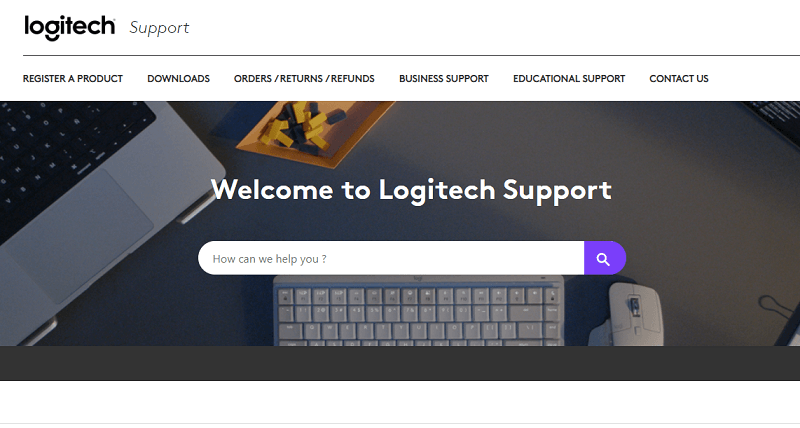
- Choisissez simplement l'onglet Téléchargements .
- Choisissez le système d'exploitation déjà installé sur votre appareil.
- Vous pouvez maintenant télécharger le pilote Logitech en cliquant sur le bouton Télécharger maintenant .
- Installez le fichier sur votre appareil une fois le téléchargement terminé.
Lisez également: Téléchargement et mise à jour des pilotes Logitech G27 pour Windows 11, 10, 8, 7
Pilote de clavier Logitech K350 : téléchargement et mise à jour réussis
Il est donc temps de conclure ce guide sur la façon de télécharger et de mettre à jour le pilote Logitech K350 pour Windows 11/10. Après avoir suivi l'une de ces solutions, vous pouvez facilement mettre à jour le pilote et exécuter le clavier en toute simplicité. Après cela, vous ne rencontrerez aucun problème ou erreur avec l'appareil.
Si vous avez des questions concernant le guide, vous pouvez nous contacter. Écrivez vos questions dans la section des commentaires ci-dessous. Notre équipe d'experts vous répondra avec des réponses appropriées en un rien de temps. De plus, abonnez-vous à notre newsletter et recevez de nombreuses autres mises à jour intéressantes. De plus, si vous avez aimé ce guide sur la mise à jour du pilote de clavier Logitech K350 sous Windows 10/11 ; suivez-nous sur Facebook, Instagram, Twitter ou Pinterest.
